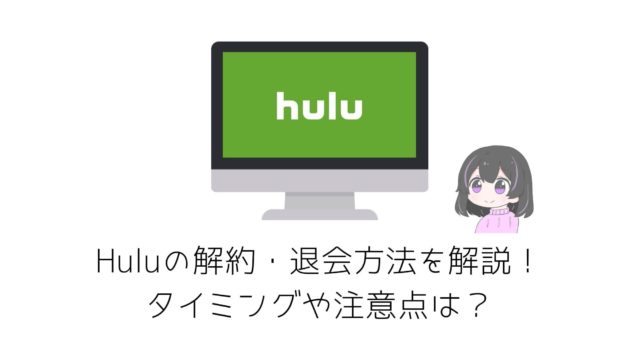今回は「Hulu」の2週間無料お試しの登録方法と、うまく登録できない時の対処方法をやさしくお伝えしていきます。
簡単・すぐに登録できるので参考にしてください。
- Hulu登録時の注意点
- Hulu登録後の楽しみ方
- Huluのスマホ・パソコン別の登録方法
- 登録できない時の対処方法
Hulu登録時の注意点

「Hulu」は登録後2週間は一切料金が発生しません。
ドラマや映画、アニメなど全作品どれだけ観ても0円で見放題となっています。
得しかないので登録しておくべきですが注意点があるので確認しておきましょう。
登録時に支払い方法を決める
「Hulu」に登録する時に決済方法を決めることになります。
登録時に使える決済
- クレジットカード
- デビットカード
- キャリア決済(ドコモ・au・Softbank)
- PayPal
- huluチケット
2週間したら自動的に決済が行われる
例えば登録時にクレジットカードを選んだとしても、すぐに決済はされません。
登録後2週間の無料お試し期間が過ぎたら、自動的に月額料金である933円(税別)が決済される仕組みになっています。
【スマホで】Huluの無料お試し登録方法
それでは実際にHuluの登録方法について解説していきます。
登録方法の手順
- Huluの登録ページにアクセス
- 必要事項(名前やメールアドレス)を入力
- 決済方法を登録
- 入会完了
STEP1:Huluの登録ページアクセス
まずはHuluの登録ページにアクセスしましょう。
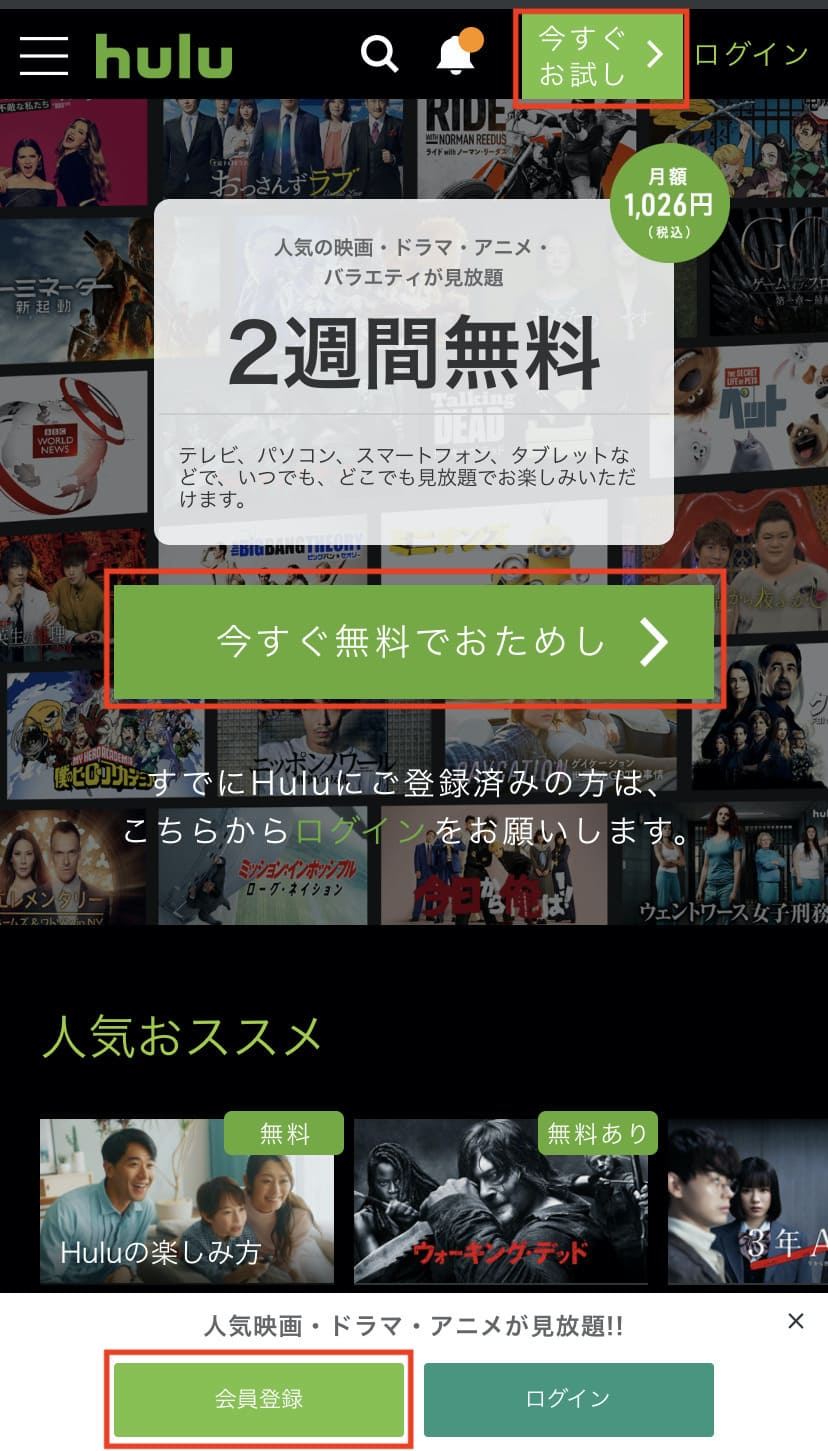
こちらからアクセスしたら上記画像の赤枠のどれかをタップしてください。
ページが切り替わり登録画面になります。
STEP2:必要事項の入力
ページが切り替わり登録画面になったら必要事項を入力していきましょう。
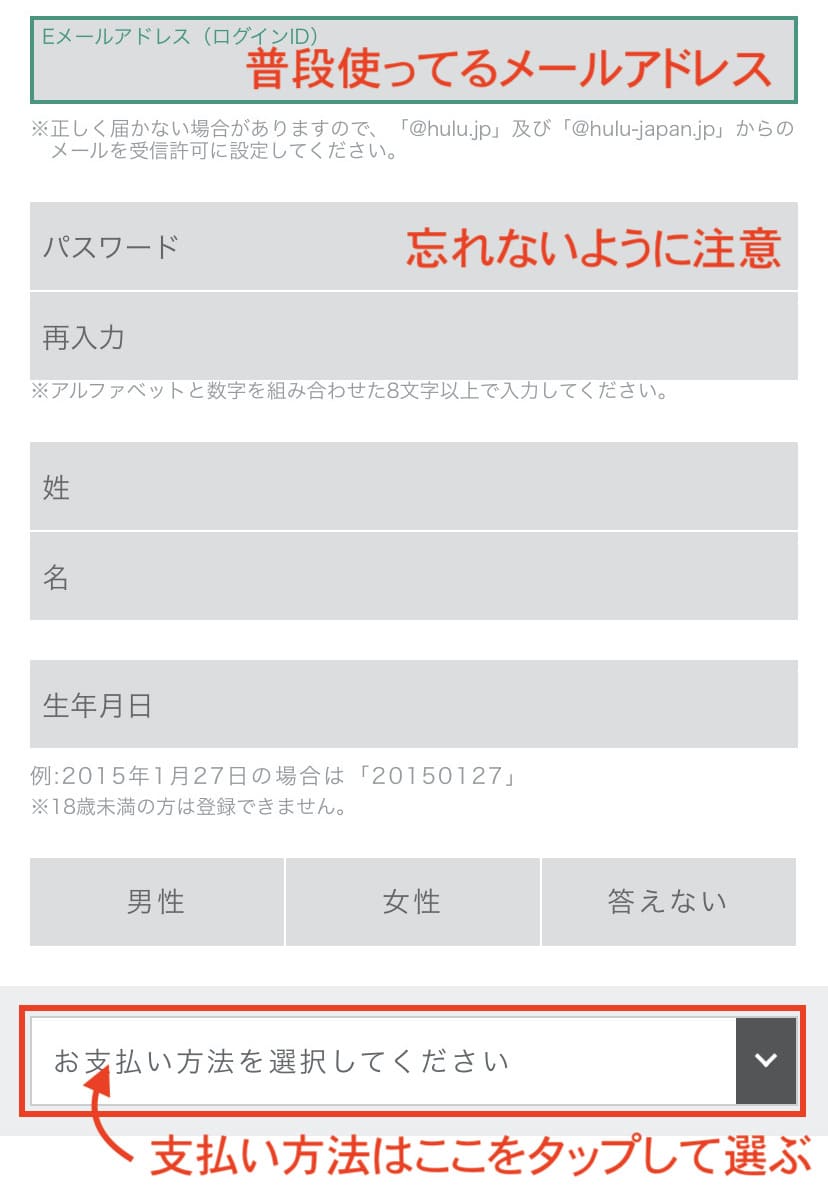
入力する必要事項
- メールアドレス(普段使っているもの)
- パスワード(自由に決めて入力しましょう)
- 名前
- 生年月日
- 性別(答えないを選んでも問題ありません)
これらを入力したら「お支払い方法を選択してください」をタップして、決済方法を選んびましょう。
STEP3:決済方法の登録
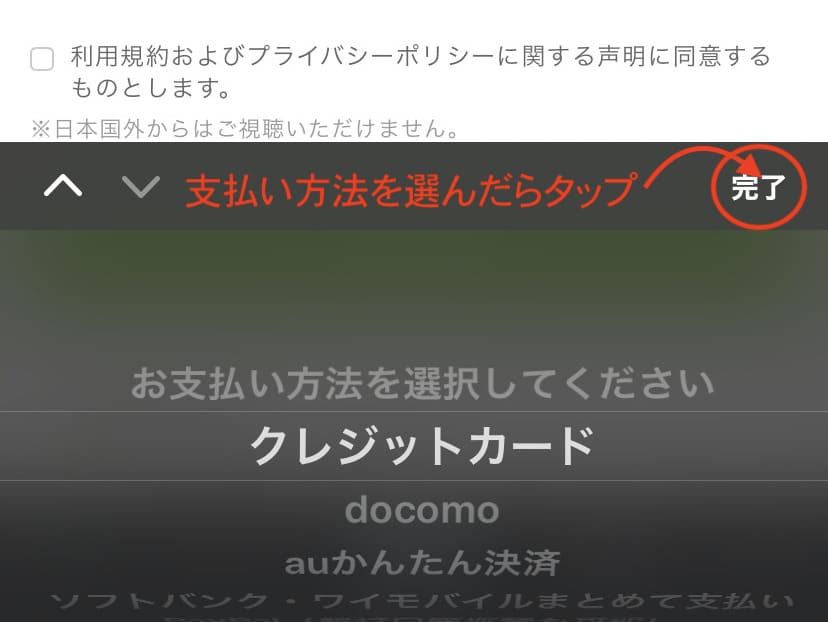
- クレジットカード
- docomo
- auかんたん決済
- ソフトバンク・ワイモバイルまとめて支払い
- Paypal(銀行口座振替も可能)
- Huluチケット
このなかから好きな決済方法を選んで「完了」をタップします。
特別な理由がなければクレジットカードでいいでしょう。
またクレジットカードではなくデビットカードも適用可能です。
STEP4:入会完了
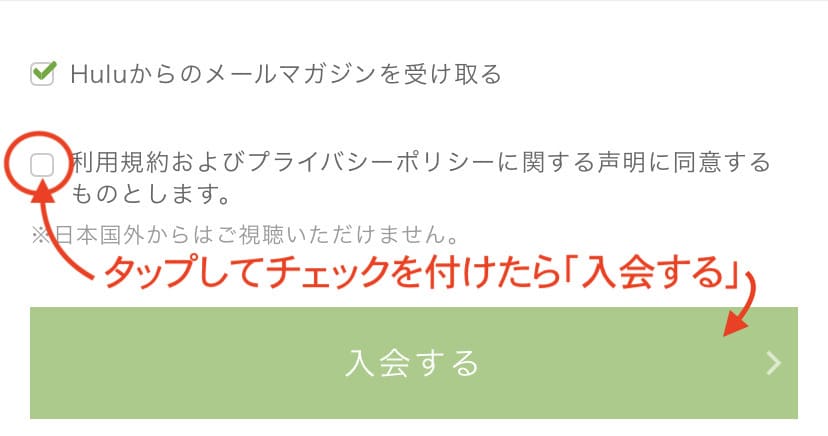
すべて入力し終わったら「利用規約およびプライバシーポリシーに関する声明に同意するものとします。」をタップします。
チェックマークが付いたら一番下の「入会する」をタップして完了です。
【パソコンで】Huluの無料お試し登録方法
スマホもパソコンも基本的に登録の流れは同じです。
登録方法の手順
- Huluの登録ページにアクセス
- 必要事項(名前やメールアドレス)を入力
- 決済方法を登録
- 入会完了
STEP1:Huluの登録ページアクセス
まずはHuluの登録ページにアクセスします。
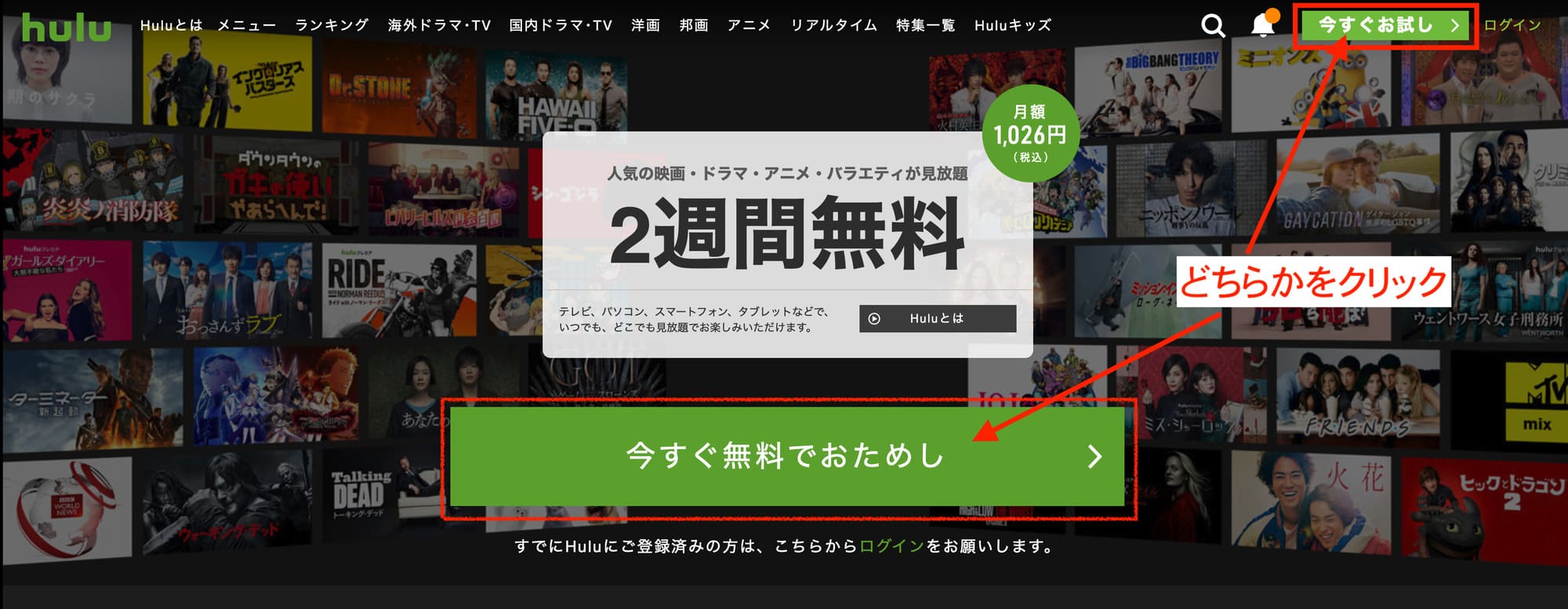
こちらからアクセスしたら上記画像の赤枠のどれかをクリックしてください。
ページが切り替わり登録画面になった次のSTEPです。
STEP2:必要事項の入力
登録画面になったら必要事項を入力していきます。
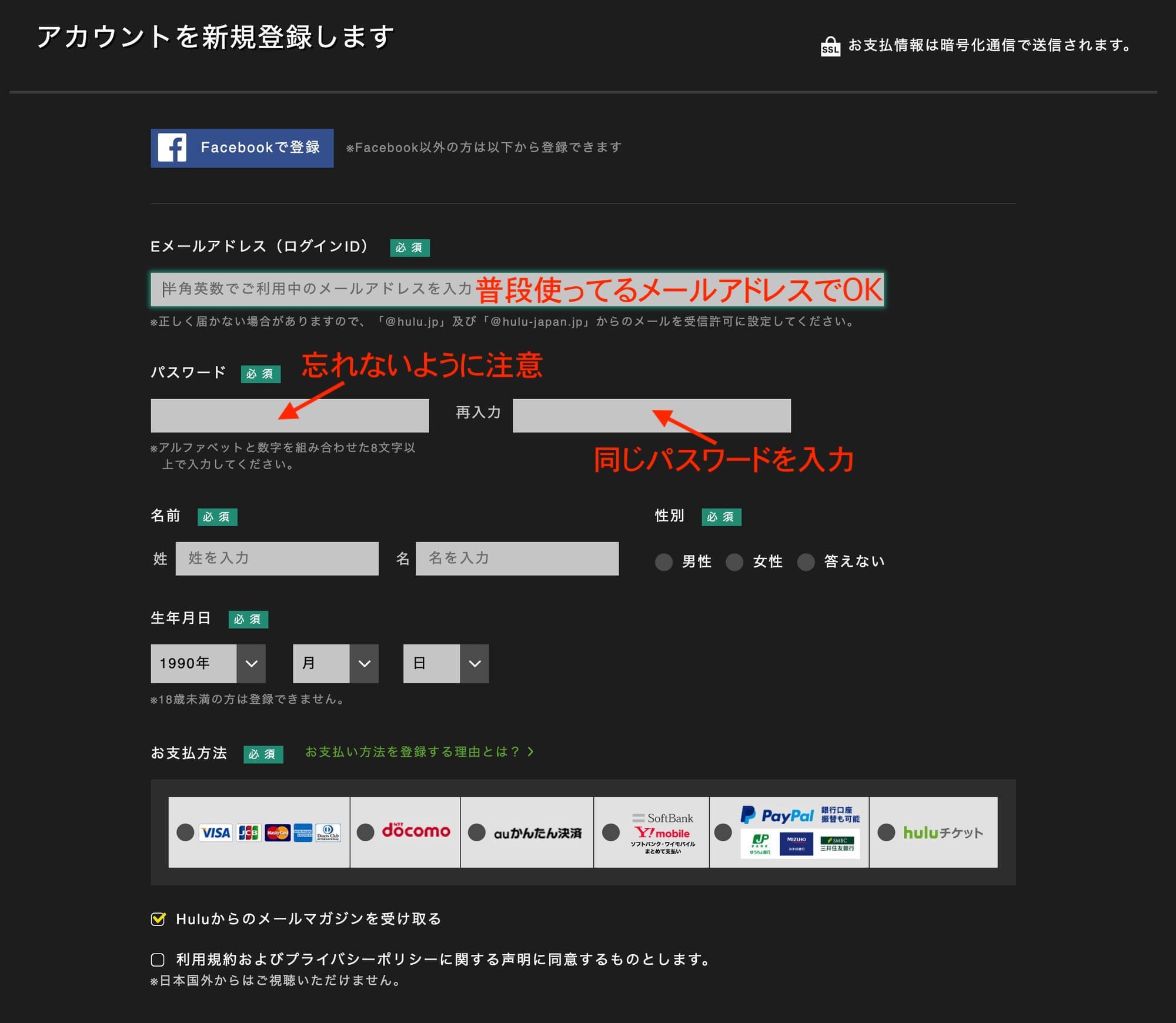
入力する必要事項
- メールアドレス(普段使っているもの)
- パスワード(自由に決めて入力しましょう)
- 名前
- 生年月日
- 性別(答えないを選んでも問題ありません)
これらを入力したら「お支払い方法」欄からお好きな決済方法を選びます。
STEP3:決済方法の登録
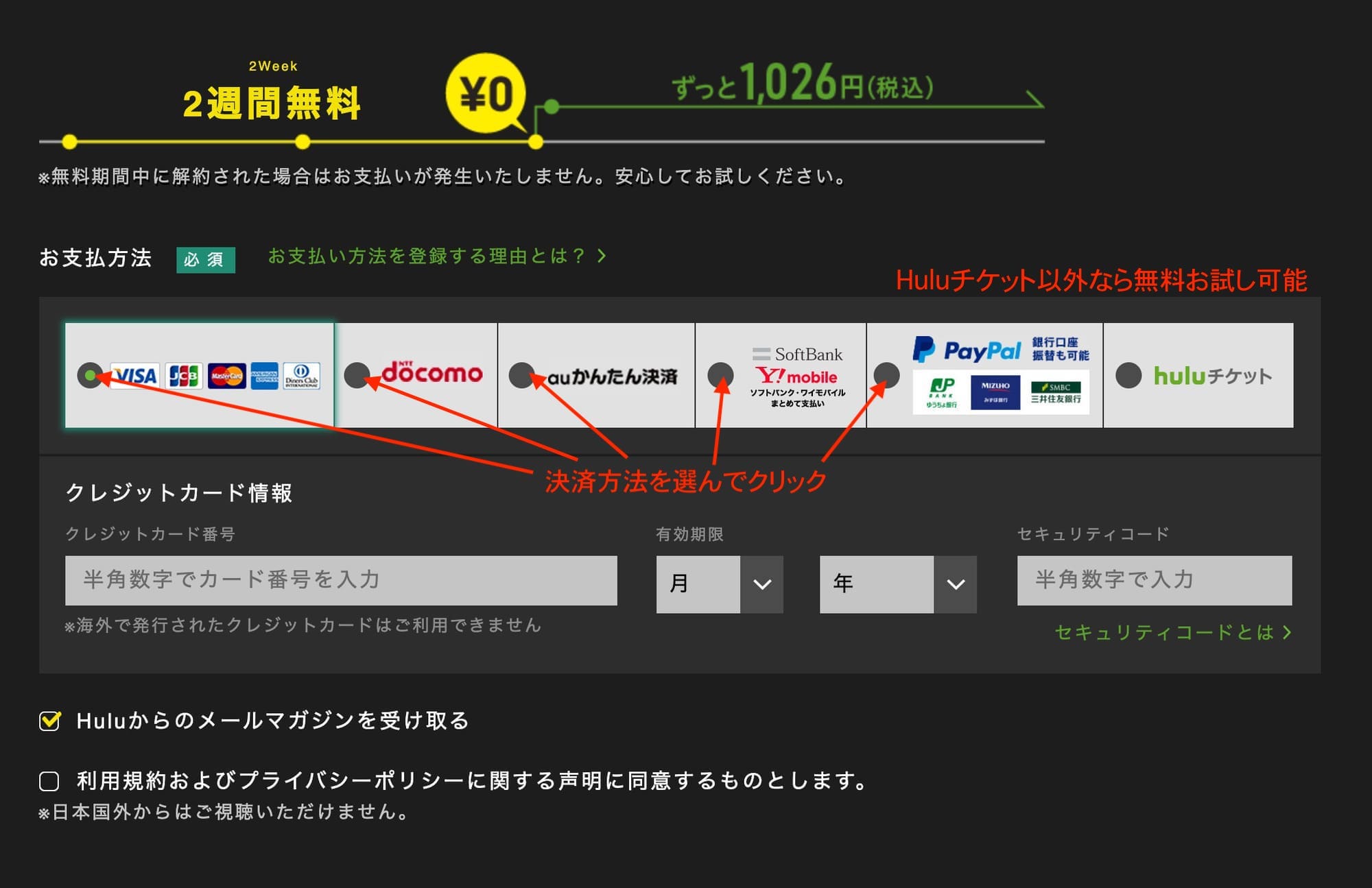
- クレジットカード
- docomo
- auかんたん決済
- ソフトバンク・ワイモバイルまとめて支払い
- Paypal(銀行口座振替も可能)
- huluチケット
このなかから好きな決済方法を選んでクリックします。
特別な理由がなければクレジットカードで問題ありません。
またクレジットカードではなくデビットカードも適用可能です。
STEP4:入会完了
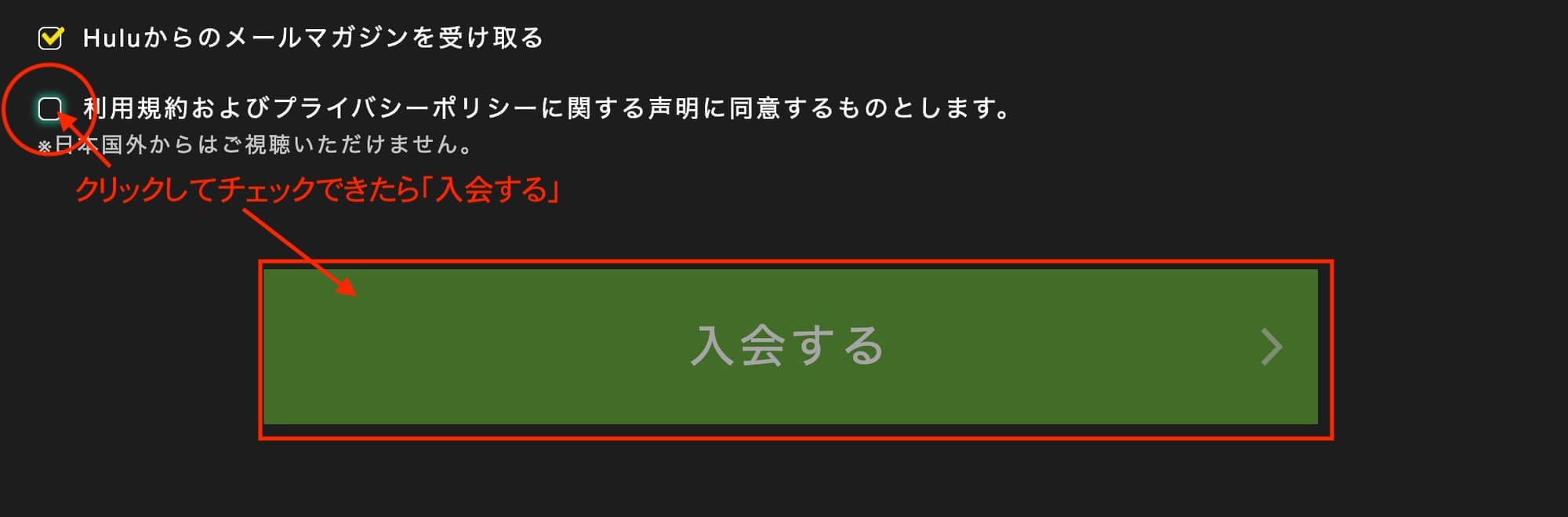
最後にページ最下部の「利用規約およびプライバシーポリシーに関する声明に同意するものとします。」をクリックしてチェックをいれましょう。
そして「入会する」をクリックして完了です。
Huluに登録したら
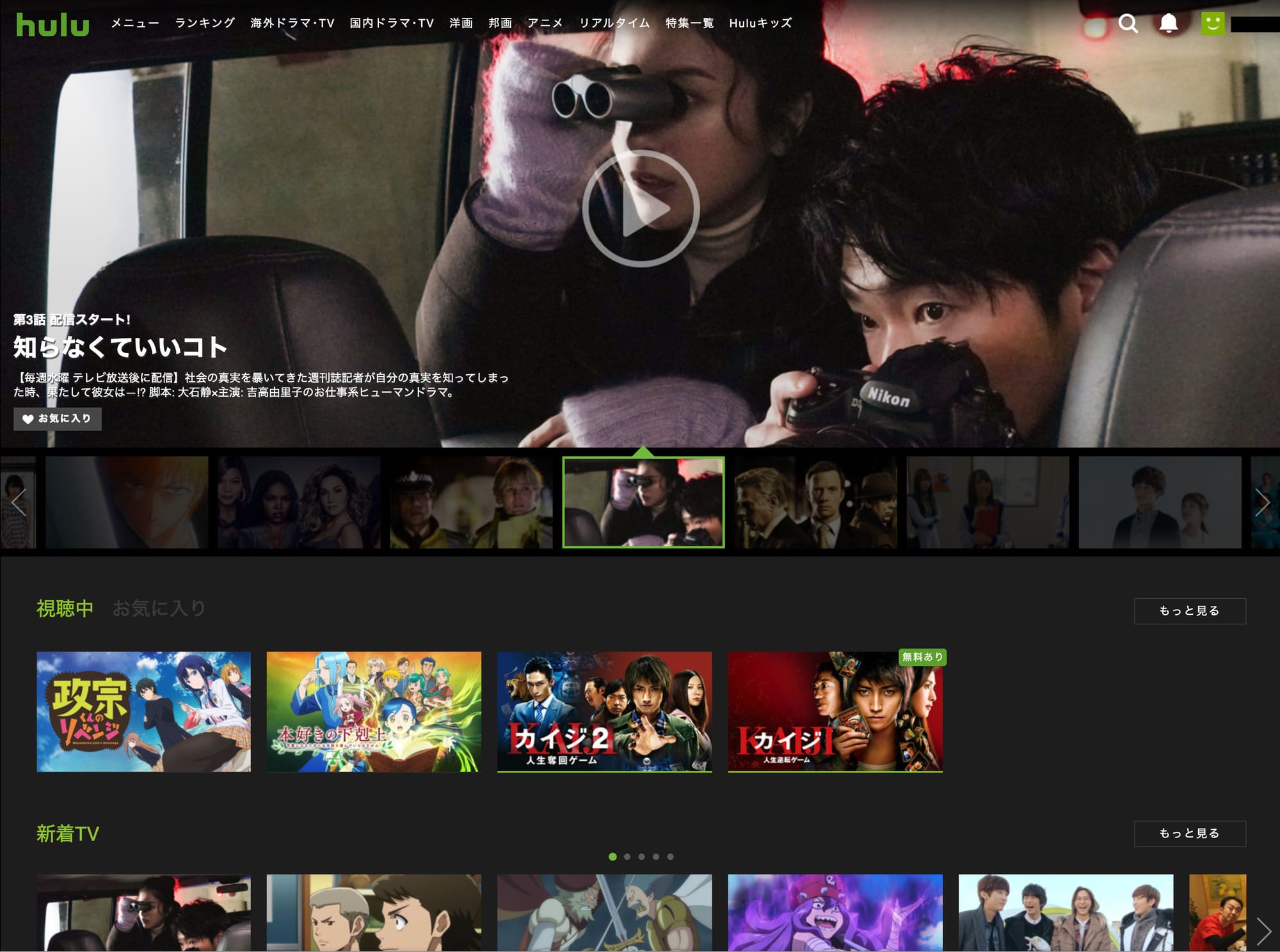
Huluに登録したら好きなだけドラマや映画の見放題を楽しみましょう。
Huluの特徴は何と言っても「全作品が見放題」というところです。
他サービスと違って別途レンタル料金がかかるといったことがないので、気になった作品を片っ端から視聴することができます。
Huluに登録できない時の対処方法
Huluに登録できない場合は下記を参考にしてください。
ご入力いただいたEメールアドレスは既に使用されていますと表示される
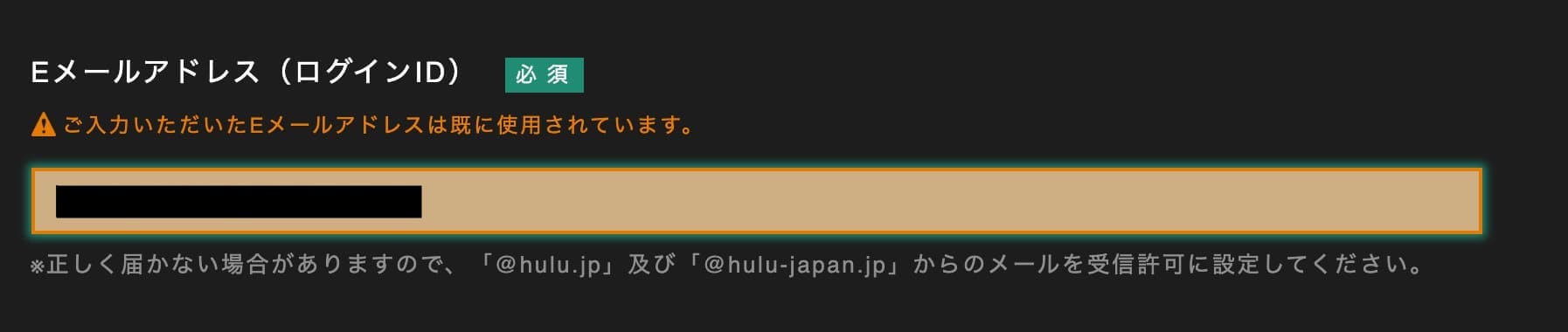
登録した記憶がないのに「ご入力いただいたEメールアドレスは既に使用されています。」と表示されて登録できない場合の対処法をお伝えします。
これは例えば登録しようとしている途中で辞めたりした時なんかにアカウントだけが作られてしまっているパターンが多いです。
なので登録ではなくログインをして、クレカなどの決済情報だけを追加登録すれば大丈夫です。
手順は下記のとおりです。
- こちらからメールアドレスとパスワードを入力してログイン
- 「決済情報を入力」を選んで決済を選択する
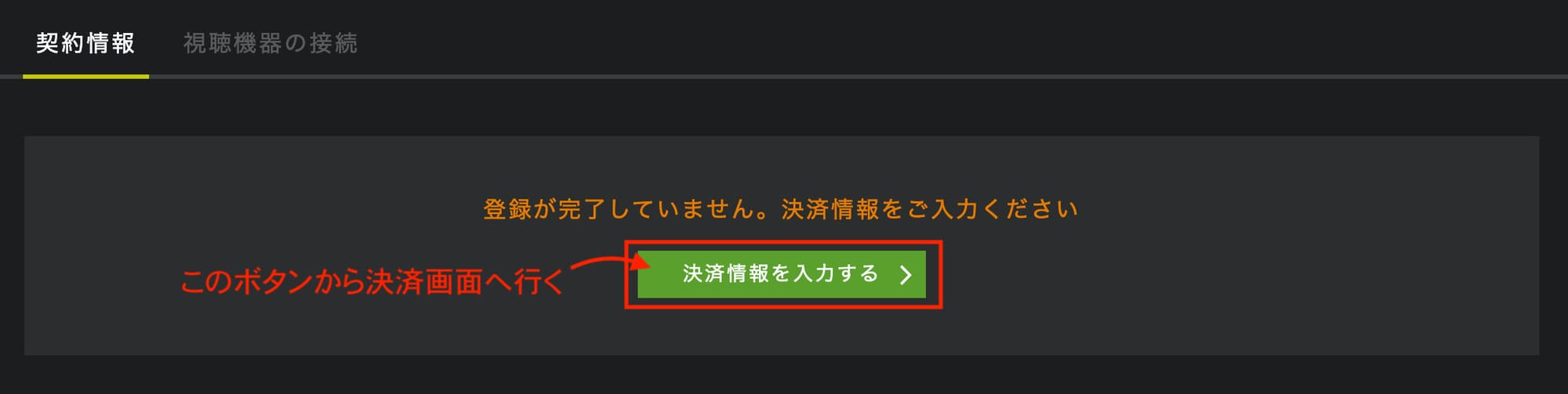
これで完全な登録が完了するのでHuluを使用することができます。
クレジットカード情報を入れてもエラーになる
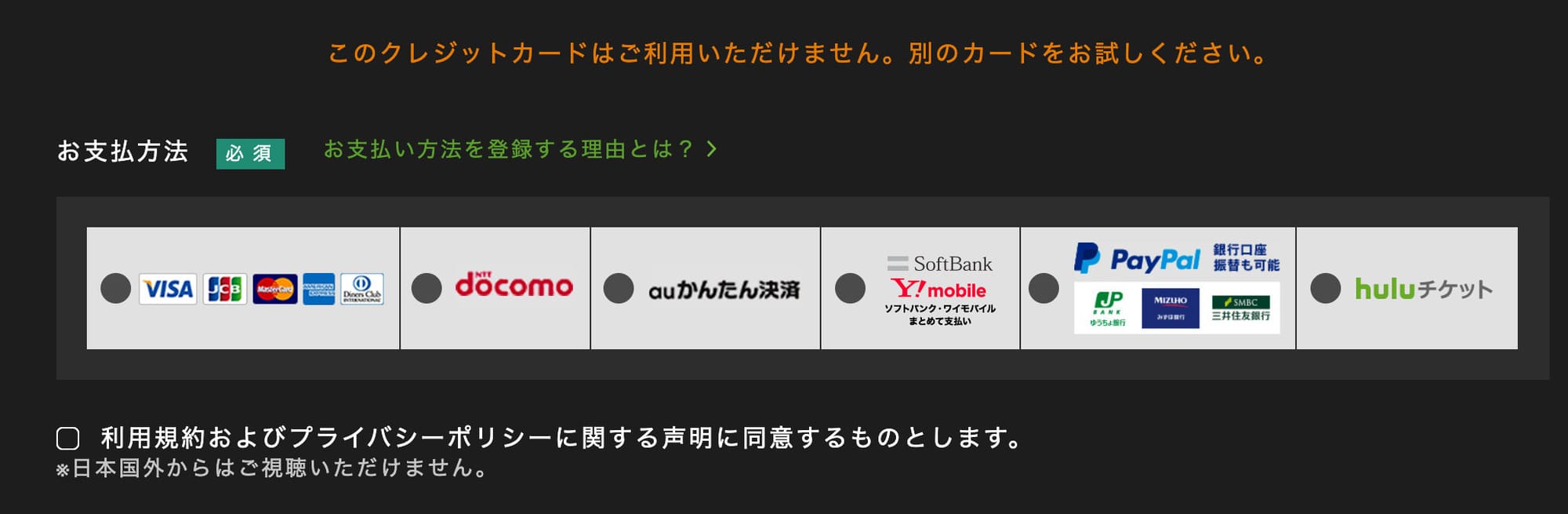
このようにクレジットカードが利用できないと表示される場合があります。
考えられる理由は下記です。
- クレジットカードの番号を入力ミス
- カードの有効期限切れ
- クレジットカード会社が対応外
(VISA/MasterCard/JCB/AMEX/Diners以外のカードは利用不可) - 対象外のデビットカードを利用
- クレジットカード自体が利用停止されている
ここらへんが考えられる要因なので確認してみましょう。
デビットカードも使えるのですが、全てではないのでご注意ください。
楽天銀行/スルガ銀行/りそな銀行/ジャパンネット銀行/三菱東京UFJ銀行/ソニー銀行で発行されたデビットカードは利用可能です。
キャリア決済を選んでもエラーになる
キャリア決済が使えない場合は下記の可能性があります。
- キャリア決済の上限額に到達している
- スマホの通信量等が未払い
- その他キャリア側での問題
- 決済途中でページから離れてしまった
キャリア決済のエラーは基本的にHulu側ではなく、キャリア側の問題となっている場合が多いのでご自身のスマホの支払い状況等を確認しましょう。
決済途中でページから離れてしまった場合
こちらからログインをして「決済情報を更新する」ボタンを押してください。
決済情報を更新できるのではクレジットカードかドコモ払いのみとなるので、他の決済方法を使う場合は登録から始めたほうが早いです。
別のメールアドレスを使って再度登録しちゃいましょう。
どうしても登録できない場合
どうしても登録できない場合はHuluに問い合わせてみましょう。
受付時間:10時〜21時 年中無休(1月1日を除く)
固定電話
0120-834-126(無料)
携帯電話
050-3851-3926(有料)
混雑が予想される時間帯 10時〜11時上記の時間帯はお電話がつながりにくい場合がございます。
混雑が予想される時間帯を避けてお電話ください。
お問い合わせページはこちらです。
Hulu登録方法と登録できない時の対処方法まとめ
「Hulu登録方法と登録できない時の対処法」についてお伝えしました。
2週間完全無料で全作品見放題なので、これを機に存分に楽しみましょう。
※本記事は2020年1月時点での情報です。詳細はHulu公式ホームページにてご確認ください。